docker 搭建 flink 并上传任务
Posted 不懂一休
tags:
篇首语:本文由小常识网(cha138.com)小编为大家整理,主要介绍了docker 搭建 flink 并上传任务相关的知识,希望对你有一定的参考价值。
文章目录
一、docker 搭建 flink
1、选择合适的 flink 版本
docker 安装就不介绍了,去 dockerHub 搜索 flink 镜像,选择合适的版本安装 https://hub.docker.com/_/flink/tags
使用 docker 命令 docker pull flink: 1.16.0-scala_2.12-java8拉去镜像

1.16.0-scala_2.12-java8 镜像版本说明,flink 1.16.0,flink 内置 scala 版本 2.12,Java 版本 8
建议先简单启动 flink 容器 JobManager、TaskManager 两个容器将配置文件复制出来方便挂载
# 创建 docker 网络,方便 JobManager 和 TaskManager 内部访问
docker network create flink-network
# 创建 JobManager
docker run \\
-itd \\
--name=jobmanager \\
--publish 8081:8081 \\
--network flink-network \\
--env FLINK_PROPERTIES="jobmanager.rpc.address: jobmanager" \\
flink:1.16.0-scala_2.12-java8 jobmanager
# 创建 TaskManager
docker run \\
-itd \\
--name=taskmanager \\
--network flink-network \\
--env FLINK_PROPERTIES="jobmanager.rpc.address: jobmanager" \\
flink:1.16.0-scala_2.12-java8 taskmanager
启动成功

访问 8081 端口如下
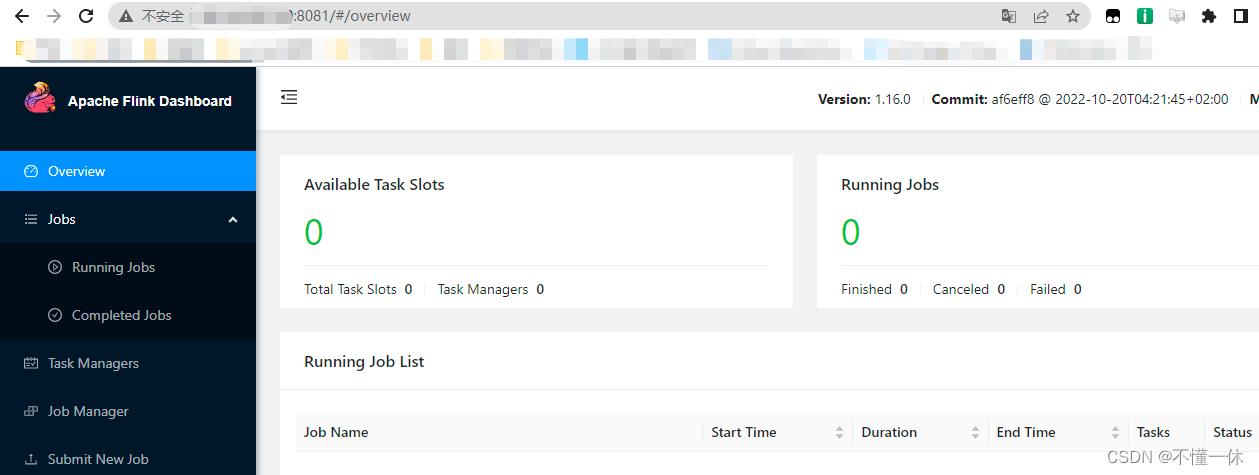
copy 配置文件
# jobmanager 容器
docker cp jobmanager:/opt/flink/conf ./JobManager/
# taskmanager 容器
docker cp taskmanager:/opt/flink/conf ./TaskManager/
2、重新创建 JobManager、TaskManager 容器并挂载配置文件
修改 JobManager/conf/flink-conf.yaml web 端口号为 18081

修改 TaskManager/conf/flink-conf.yaml 容器任务槽为 5

启动容器挂载配置文件
# 启动 jobmanager
docker run -itd -v /root/docker/flink/JobManager/conf/:/opt/flink/conf/ --name=jobmanager --publish 18081:18081 --env FLINK_PROPERTIES="jobmanager.rpc.address: jobmanager" --network flink-network flink:1.16.0-scala_2.12-java8 jobmanager
# 启动 taskmanager
docker run -itd -v /root/docker/flink/TaskManager/conf/:/opt/flink/conf/ --name=taskmanager --network flink-network --env FLINK_PROPERTIES="jobmanager.rpc.address: jobmanager" flink:1.16.0-scala_2.12-java8 taskmanager
参数解释
- FLINK_PROPERTIES=“jobmanager.rpc.address: jobmanager” rpc 地址,必须设置,负责 jobmanager 和 taskmanager 的 rpc 地址都是随机生成,会连接不上,当然你也可以在直接修改配置文件 flink-conf.yaml
如下两个容器启动成功,可以看到 web 端口为 18081,taskmanager 启动一个,包含 5 个任务槽
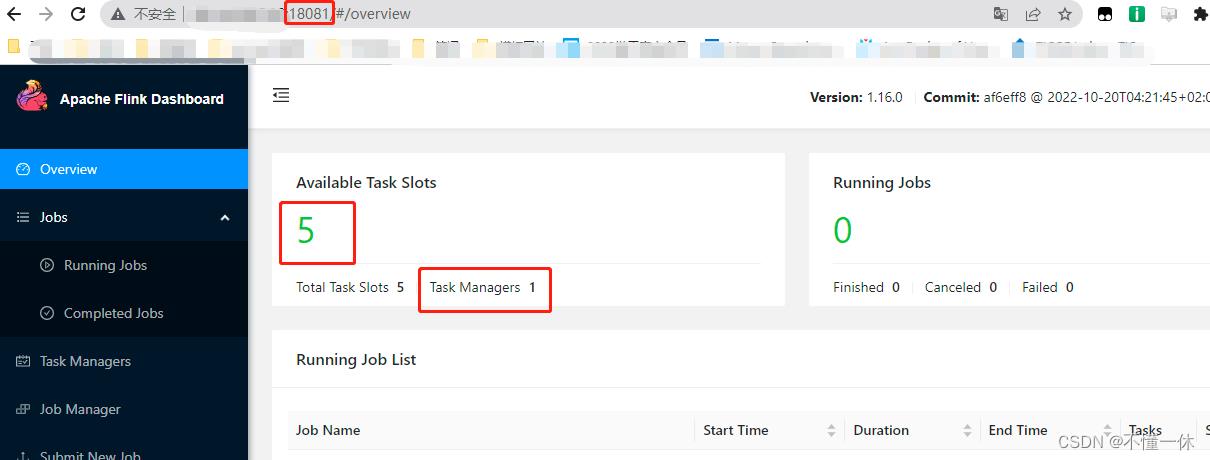
二、flink 简单示例
1、创建项目架构
使用 maven 命令指定原型 Flink Maven Archetype 快速创建一个包含了必要依赖的 Flink 程序骨架,自定义项目 groupId、artifactId、package 等信息
mvn archetype:generate ^
-DarchetypeGroupId=org.apache.flink ^
-DarchetypeArtifactId=flink-quickstart-java ^
-DarchetypeVersion=1.16.0 ^
-DgroupId=com.ye ^
-DartifactId=flink-study ^
-Dversion=0.1 ^
-Dpackage=com.ye ^
-DinteractiveMode=false
下载成功打开项目目录
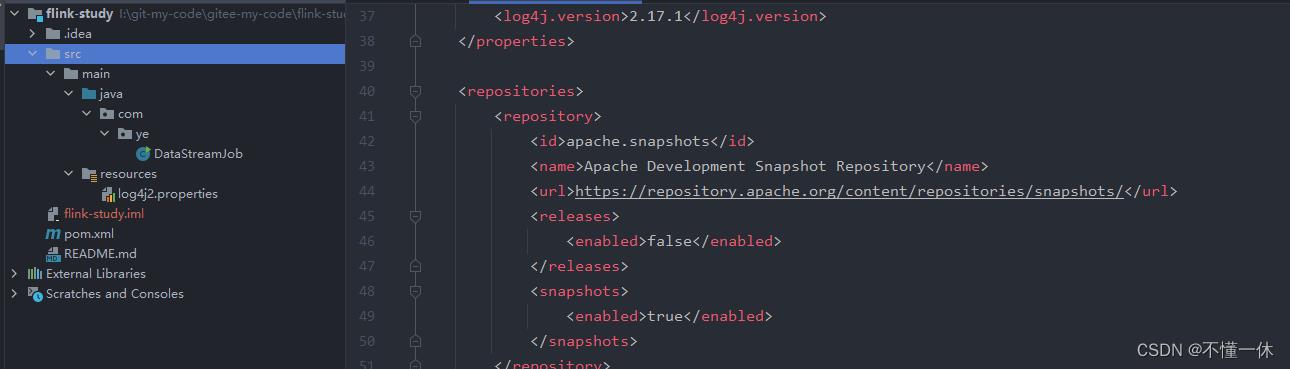
如下:注意运行需要设置启动参数,否则启动会找不到类,因为 pom.xml 文件 flink 相关包都添加了 <scope>provided</scope> 表示只用于生产环境,另一种方法就是将 <scope>provided</scope> 修改为<scope>runtime</scope>
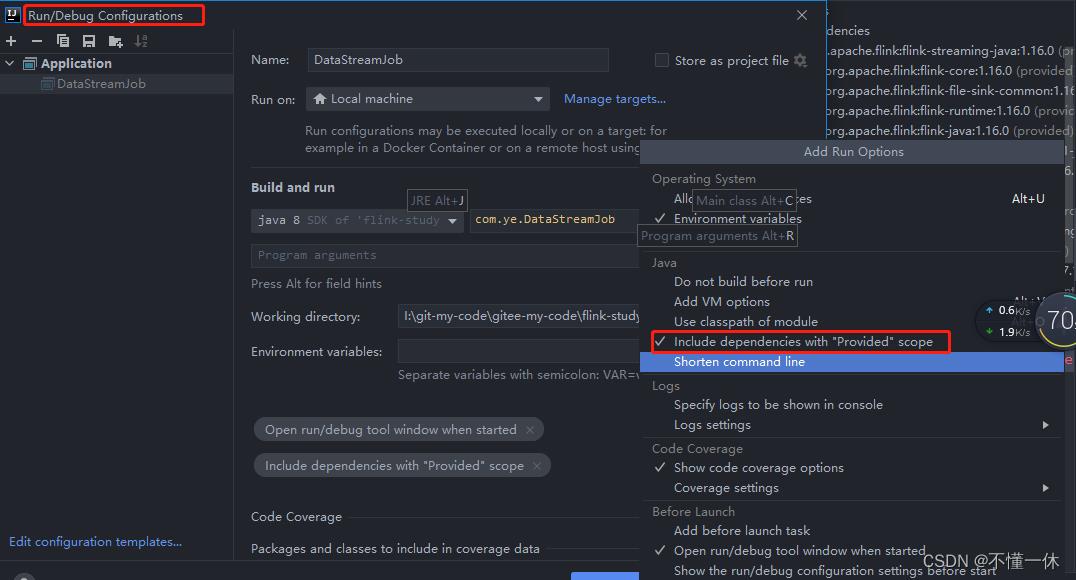
流处理和批处理在 flink 低版本(貌似1.12)需要区分,目前都使用流处理写法
2、批处理简单示例
下面代码用来统计单词出现的的次数
public class DataBatchJob
/* 下面示例统计单词出现的次数 */
public static void main(String[] args) throws Exception
// 获取 flink 环境
final StreamExecutionEnvironment env = StreamExecutionEnvironment.getExecutionEnvironment();
// 添加数据源
DataStreamSource<String> streamSource = env.fromElements("hello world", "hello flink", "flink", "hello", "world");
// 对传入的流数据分组
SingleOutputStreamOperator<Tuple2<String, Integer>> streamOperator = streamSource.flatMap(new FlatMapFunction<String, Tuple2<String, Integer>>()
// value 传入的数据,out
// Tuple2 二元组
// out 传出的值
@Override
public void flatMap(String value, Collector<Tuple2<String, Integer>> out) throws Exception
String[] split = value.split(" ");
for (String s : split)
out.collect(Tuple2.of(s, 1));
);
// 按二元组的第 0 个位置分组
KeyedStream<Tuple2<String, Integer>, Tuple> keyBy = streamOperator.keyBy(0);
// 按二元组的第 1 个位置求和
SingleOutputStreamOperator<Tuple2<String, Integer>> sum = keyBy.sum(1);
sum.print();
env.execute("统计单词出现的次数");
执行结果如下
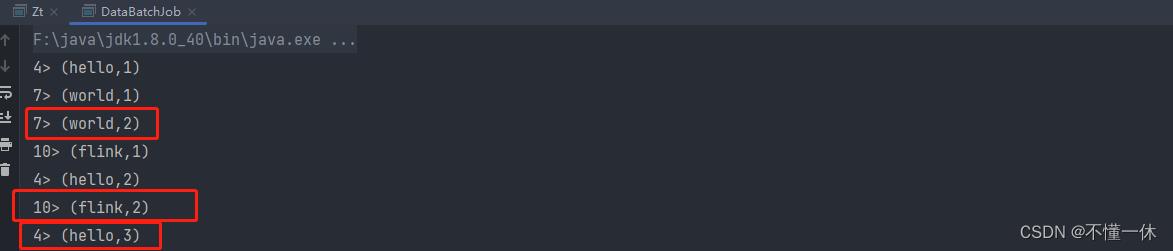
上传 flink 集群
3、流处理简单示例
下面示例通过 socket 文本源,对输入的大于 500 和小于 500 的分别求和
public class DataStreamJob
private static final Logger logger = LoggerFactory.getLogger(DataStreamJob.class);
/* 下面示例对大于 500 和小于 500 的分别求和 */
public static void main(String[] args) throws Exception
// 获取 flink 环境
final StreamExecutionEnvironment env = StreamExecutionEnvironment.getExecutionEnvironment();
// 添加 socket 文本流数据源
//DataStreamSource<String> streamSource = env.fromElements("200", "100", "6000", "500", "2000", "300", "1500", "900");
DataStreamSource<String> streamSource = env.socketTextStream("127.0.0.1", 7777);
// 对大于 500 和小于 500 进行分组
KeyedStream<String, String> stringKeyedStream = streamSource.keyBy(new KeySelector<String, String>()
@Override
public String getKey(String s) throws Exception
int i = Integer.parseInt(s);
return i > 500 ? "ge" : "lt";
);
// 开 10 秒滚动窗口,每 10 秒为一批数据 【00:00:00 ~ 00:00:10)、【00:00:10 ~ 00:00:20)左闭右开区间
WindowedStream<String, String, TimeWindow> windowedStream = stringKeyedStream.window(TumblingProcessingTimeWindows.of(Time.seconds(10)));
// 窗口处理函数,泛型 String, Integer, String, TimeWindow 依次对应 输入类型、输出类型、 KEY类型(即keyBy 返回的类型), 窗口
SingleOutputStreamOperator<Integer> outputStreamOperator = windowedStream.process(new ProcessWindowFunction<String, Integer, String, TimeWindow>()
/*
* key: 分组的 key
* context: 上下文信息
* elements: 传过来的一批数据
* out: 数据输出
* */
@Override
public void process(String key, ProcessWindowFunction<String, Integer, String, TimeWindow>.Context context, Iterable<String> elements, Collector<Integer> out) throws Exception
System.out.println(key);
AtomicInteger sum = new AtomicInteger();
elements.forEach(item -> sum.addAndGet(Integer.parseInt(item)));
out.collect(sum.get());
);
// 输出
outputStreamOperator.print();
env.execute("分组求和");
在 window 或 Linux 开启 Socket 文本流测试

4、上传 flink 集群
打包项目:可以在 pom.xml 修改启动类,也可以在命令启动或者 ui 界面上传设置启动类参数

①、UI 界面提交任务
使用 ui 界面上传 jar 到 flink 集群,点击 submit 运行
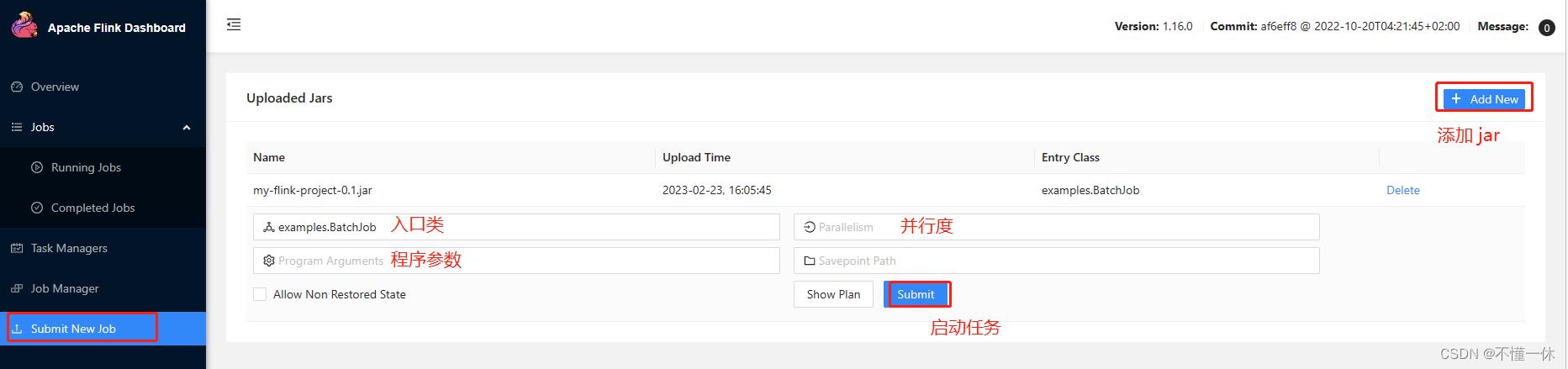
②、命令提交任务
# 如果集群( 即JobManager) 在当前服务器可以使用如下命令
$ bin/flink run -Dexecution.runtime-mode=BATCH <jarFile>
# 如果集群( 即JobManager) 不在当前服务器,在 TaskManager 服务器提交作业可以使用如下命令
# -m 指定 JobManager 服务器地址
# -c 指定作业入口程序
# -p 指定并行度
$ bin/flink run -m 192.168.1.1:8081 -c com.ye.StreamWordCount -p 2 <jarFile>
# 撤销任务
$ bin/flink cancle <jobId>
5、web-ui 提交查看撤销任务
批处理运行完成
流处理正在运行

三、待解决
使用 docker 启动的 flink 集群发现 UI 界面的 stdout 没有 print 输出
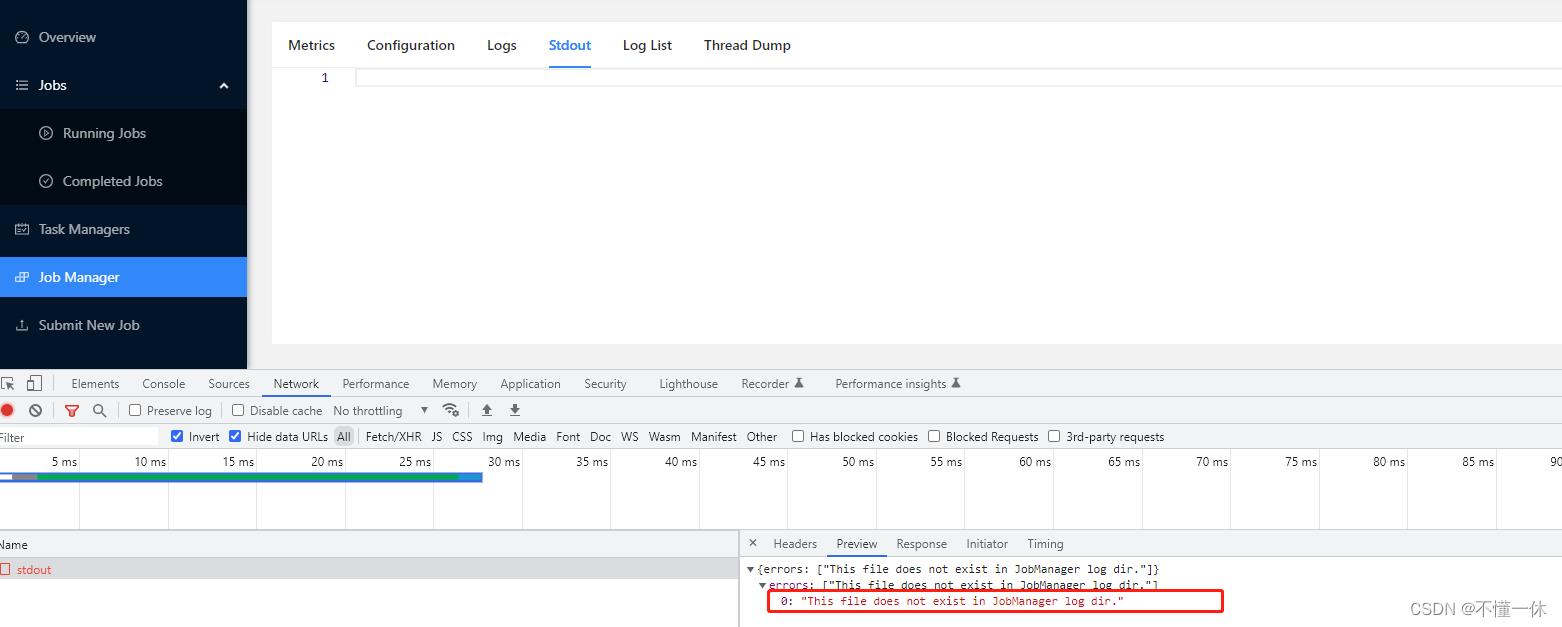
以上是关于docker 搭建 flink 并上传任务的主要内容,如果未能解决你的问题,请参考以下文章
基于Docker快速搭建Hadoop集群和Flink运行环境
Linux运维容器篇 docker私有仓库harbor生产搭建
Linux运维容器篇 docker私有仓库harbor生产搭建
Linux运维容器篇 docker私有仓库harbor生产搭建